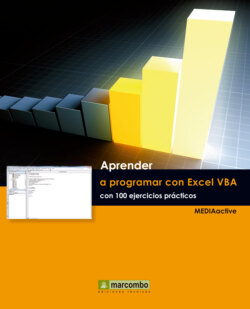Читать книгу Aprender a programar con Excel VBA con 100 ejercicios práctico - MEDIAactive - Страница 7
На сайте Литреса книга снята с продажи.
Оглавление| 001 | Grabar una macro |
UNA MACRO ES UNA SERIE DE instrucciones que el usuario proporciona para automatizar una secuencia de acciones con simple uso de un comando o una combinación de teclas para ello establecida y, de este modo, ahorrarse la necesidad de repetir un mismo proceso una y otra vez. La forma más sencilla de hacerlo es utilizando el grabador de Macros, que captura en un módulo de macro todos los pasos que usted realice durante el proceso de grabación.
IMPORTANTE
Al grabar una macro, se registran todos y cada uno de los pasos que dé el usuario durante la grabación. Para crear una macro más eficiente y rápida, planifique los pasos antes de iniciar la grabación.
1 En este ejercicio le demostraremos lo fácil que es crear una macro utilizando el grabador de macros de Excel. Para comenzar, descargue el archivo Prácticas1 de nuestra web y ábralo en su primera hoja, Pedidos_enero.
2 Crearemos una macro que sume los valores de la columna B en la celda B17. Seleccione la celda B17, que es la que mostrará el resultado de la macro. Antes de crear una macro debe seleccionar la celda en la que se mostrará el resultado de ésta.
3 Active la ficha Vista de la cinta de opciones de Excel pulsando sobre su pestaña.
4 Pulse el botón de punta de flecha del comando Macros para mostrar sus opciones.
5 Puede ver macros almacenados previamente, grabar una nueva macro o usar referencias relativas (más adelante veremos a qué se refiere). Seleccione la opción Grabar macro.
6 En el cuadro de diálogo Grabar macro, establezca como nombre SumaTotal.
7 En el campo Método abreviado escriba la letra H, en mayúsculas.
8 Ha establecido la combinación de teclas Ctrl.+Mayúsculas+H como acceso directo para la macro que va a grabar. Para este primer ejercicio mantenga seleccionada la opción Este libro del campo Guardar macro en y redacte una descripción para la macro en el campo Descripción.
9 En el momento en el que pulse el botón Aceptar, se iniciará la grabación de la macro. Lea antes las instrucciones de los próximos pasos para poder ejecutarlos con fluidez y, cuando esté preparado, pulse el botón Aceptar.
10 Muestre la ficha Fórmulas de la cinta de opciones.
11 Pulse el botón de flecha del comando Autosuma y seleccione la opción Suma. Todos los pasos que ejecute desde que pulsa el botón Aceptar hasta que detiene la grabación formarán parte de la macro.
12 Una vez se haya introducido la fórmula en la celda B17, que automáticamente debería seleccionar las celdas correctas, pulse la tecla Retorno para aplicarla.
13 Para detener la grabación de la macro, regrese a la ficha Vista.
14 Despliegue una vez más el menú del comando Macro y, en esta ocasión, seleccione la opción Detener grabación, ahora disponible.
15 Ya ha grabado su primera macro.
IMPORTANTE
El nombre de una macro siempre debe comenzar por una letra y no puede contener espacios en blanco aunque sí puede utilizar el guión bajo para separar conceptos.